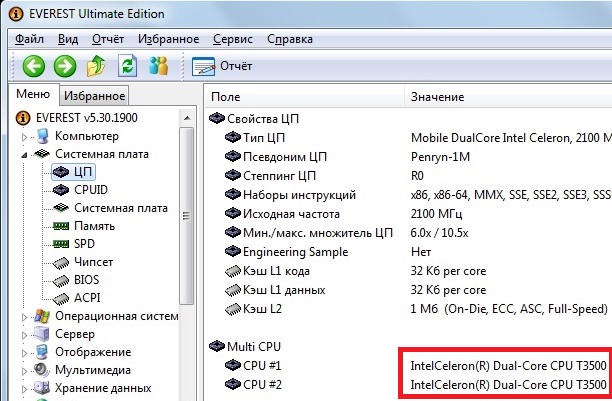Процессор t1600 на что заменить
Разгон ноутбука (Upgrade)
Не каждый может позволить себе совершить такую крупную покупку, как приобрести новый ноутбук. Самые дешевые стоят около 200 долларов, и в них часто впаяны процессоры, установлены небольшого размера экраны, а качество корпуса вызывает сомнения. Более продвинутые устройства обойдутся много дороже. Так же, на современные мобильные ПК устанавливаются UEFI, вместо старого доброго BIOS, или вместе с ним. Это может временами хорошо попортить нервы и потратить время.
Тем кто сильно стеснен в средствах остается только довольствоваться старой, слабой по современным меркам, техникой.
Выход из такого положения есть, и вы сможете комфортно работать и играть, пусть на минимальных настройках и не в самые последние игры– это апгрейд ноутбука. Для начала определите, какой чипсет имеет ваш аппарат.
Чипсет, Северный мост
940GML, которые в системе могут отображаться как 940/943, поддерживают только одноядерные процессоры и максимальный объем памяти до 2 Гигабайт. То, что именно такой чипсет у вас установлен, можно узнать либо через источники в интернете, либо посмотреть маркировку на северном мосте.
Часто встречаются Intel 943/945, которые так же в системе отображаются как 940/943 или 945, и их можно проапгрейдить до двухядерника, и поставить память до 4 Гигабайт. Именно этим владельцам повезло больше.
Ещё существуют GL960, GL965, но их в обращении немного меньше, но процесс улучшения схож.
Процессоры
Первое, с чего стоит начать улучшать своего старого «друга»– это подбор и замена процессора.
Определим, какой Socket (сокет, или разъем под процессор) установлен. Для этого надо будет вооружиться отвертками, либо побродить по справочникам в интернете, где описывается ваш лэптоп и какой именно тип разъема установлен.
Надо быть особо внимательным, так как некоторые CPU (процессоры), например M 520/530, могут быть двух видов, как Socket P, так и M.
Если установлен M 4xx, например M 430, то внутри ПК точно Socket M.
Замена процессора
Для чипсета 940GML существует всего несколько вариантов замены: Celeron M440/450 (частоты 1866 и 2000), либо Core Solo T1350 (имеет частоту 1866, если у вас разъем M, то ищите именно процессор под M). Solo предпочтительней из-за пониженого тепловыделения и большего числа инструкций.
Для 943/945 выбор гораздо больше:
| Socket M | |||
|---|---|---|---|
| Наименование | Частота, CPU | Частота шины | Ядер |
| Core Solo T1200 | 1500 | 667 | 1 |
| Core Solo T1300 | 1660 | 667 | 1 |
| Core Solo T1350 | 1866 | 533 | 1 |
| Core Solo T1400 | 1833 | 667 | 1 |
| Core Solo T1500 | 2000 | 667 | 1 |
| Core Duo T2050 | 1600 | 533 | 2 |
| Core Duo T2250 | 1733 | 533 | 2 |
| Core Duo T2350 | 1866 | 533 | 2 |
| Core Duo T2450 (. в магазин) | 2000 | 533 | 2 |
| Core Duo T2300E | 1666 | 667 | 2 |
| Core Duo T2300 | 1666 | 667 | 2 |
| Core Duo T2400 | 1833 | 667 | 2 |
| Core Duo T2500 | 2000 | 667 | 2 |
| Core Duo T2600 | 2167 | 667 | 2 |
| Core Duo T2700 | 2333 | 667 | 2 |
| Core 2 Duo T5200 | 1600 | 533 | 2 |
| Core 2 Duo T5300 | 1733 | 533 | 2 |
| Core 2 Duo T5500 | 1667 | 667 | 2 |
| Core 2 Duo T5600 | 1833 | 667 | 2 |
| Core 2 Duo T7200 (. в магазин) | 2000 | 667 | 2 |
| Core 2 Duo T7400 (. в магазин) | 2167 | 667 | 2 |
| Core 2 Duo T7600 (. в магазин) | 2333 | 667 | 2 |
| Socket P | |||
|---|---|---|---|
| Наименование | Частота, CPU | Частота шины | Ядер |
| Core 2 Duo T5250 | 1500 | 667 | 2 |
| Core 2 Duo T5270 | 1400 | 800 | 2 |
| Core 2 Duo T5450 | 1667 | 667 | 2 |
| Core 2 Duo T5470 | 1600 | 800 | 2 |
| Core 2 Duo T5550 | 1833 | 667 | 2 |
| Core 2 Duo T5670 | 1800 | 800 | 2 |
| Core 2 Duo T5750 | 2000 | 667 | 2 |
| Core 2 Duo T5800 | 2000 | 800 | 2 |
| Core 2 Duo T5850 | 2133 | 667 | 2 |
| Core 2 Duo T5870 | 2000 | 800 | 2 |
| Core 2 Duo T5900 | 2200 | 800 | 2 |
| Core 2 Duo T6400 | 2000 | 800 | 2 |
| Core 2 Duo T6500 | 2100 | 800 | 2 |
| Core 2 Duo T6570 | 2100 | 800 | 2 |
| Core 2 Duo T6600 | 2200 | 800 | 2 |
| Core 2 Duo T6670 | 2200 | 800 | 2 |
| Core 2 Duo T7100 | 1800 | 800 | 2 |
| Core 2 Duo T7250 | 2000 | 800 | 2 |
| Core 2 Duo T7300 | 2000 | 800 | 2 |
| Core 2 Duo T7500 (. в магазин) | 2200 | 800 | 2 |
| Core 2 Duo T7700 | 2400 | 800 | 2 |
| Core 2 Duo T7800 | 2600 | 800 | 2 |
| Core 2 Duo T8100 | 2100 | 800 | 2 |
| Core 2 Duo T8300 | 2400 | 800 | 2 |
| Core 2 Duo T9300 | 2500 | 800 | 2 |
| Core 2 Duo T9500 | 2600 | 800 | 2 |
| Core 2 Duo T9300 | 2500 | 1066 | 2 |
| Core 2 Duo T9400 | 2533 | 1066 | 2 |
| Core 2 Duo T9550 | 2667 | 1066 | 2 |
| Core 2 Duo T9600 | 2800 | 1066 | 2 |
| Core 2 Duo T9800 | 2933 | 1066 | 2 |
| Core 2 Duo T9900 | 3067 | 1066 | 2 |
Под Socket P существуют еще процессоры Pxxxx, Qxxxx, Xxxxx, например: X7800, Q9200, P9500. Но нет гарантии,что чипсет или BIOS ноутбука будет их поддерживать. Поэтому в таблице приведены CPU серии Txxxx – они более распространены и вероятность их «отторжения» меньше, чем, например, P9600.
И так, мы определили какой нужен процессор. Что делать дальше? А далее, ищем нужное в магазинах, на барахолках или интернет аукционах. Параллельно, сразу же, приобретите термопасту и термопрокладку (она наклеивается на мост, а сверху ставиться радиатор). Рекомендую не экономить на данном типе охлаждения, так как самое слабое место в ноутбуках это северный мост и видеочип (если такой имеется), которые при перегреве выходит из строя.
Разбираем ноутбук (в интернете можно найти разбор практически на все известные модели), меняем процессор, намазываем на него термопасту, наклеиваем термопрокладку и устанавливаем обратно уже очищенную и протертую дочиста систему охлаждения. Собираем все в обратном порядке.
Делаем всё аккуратно и не торопясь– лучше «семь раз отмерить и один раз отрезать». Не забываем подключить разъем куллера обратно.
Включаем ноутбук. В 90% случаях все начинает работать сразу. Если включение не произошло, то проверьте правильно ли вы подключили все разъемы и шлейфа, все ли планки памяти установили, прочие устройства (клавиатуру, кнопку включения и пр.) и правильно ли выбрали процессор. В других случаях, возможно неисправен купленный процессор или ваш BIOS его не поддерживает. Тут выхода три:
Если вы попали в эту ситуацию, то не отчаивайтесь– подберите процессор поскромнее.
Для примера, фото биоса, об установленных процессорах:
P.S. Обращу внимание на еще один тип– 479 сокет. Это ноутбуки с процессорами Celeron M380/390 и подобными.
Варианты замены ограничены:
| Название | Частота, CPU | Частота шины | Ядер |
|---|---|---|---|
| Pentium M RH80536GC0132M | 1300 | 400 | 1 |
| Celeron M 350 / 350J | 1300 | 400 | 1 |
| Celeron M 360/360j | 1400 | 400 | 1 |
| Celeron M 370 | 1500 | 400 | 1 |
| Celeron M 380 | 1600 | 400 | 1 |
| Celeron M 390 | 1700 | 400 | 1 |
| Pentium M 710 | 1400 | 400 | 1 |
| Pentium M 715/715A | 1500 | 400 | 1 |
| Pentium M 725/725A | 1600 | 400 | 1 |
| Pentium M 730 | 1600 | 533 | 1 |
| Pentium M 735/735A | 1700 | 400 | 1 |
| Pentium M 740 | 1733 | 533 | 1 |
| Pentium M 745/745A | 1800 | 400 | 1 |
| Pentium M 750 | 1867 | 533 | 1 |
| Pentium M 755 | 2000 | 400 | 1 |
| Pentium M 760 | 2000 | 533 | 1 |
| Pentium M 765 | 2100 | 400 | 1 |
| Pentium M 770 | 2133 | 533 | 1 |
| Pentium M 780 | 2267 | 533 | 1 |
А частота шины может выставляться на материнской плате.
Память
Ноутбуки раньше комплектовали памятью в 512 Мб, реже 1 Гигабайт. Такого размера может не хватать даже для нормальной работы Windows XP, а про 7–ку можно даже забыть.
Имеет смысл устанавливать размер оперативной памяти более 2 Гб. Например: на HP530 с процессором T5600 на 2–х Гигабайтах уже возникают подтормаживания при работе. Выбирайте и частоту работы самой этой памяти, так же согласовываясь с частотой шины:
Жесткий диск
Для самых «гурманов» можно посоветовать заменить жесткий диск на более оборотистый, например с 5400 на 7200. Либо установить SSD, только цена на них сейчас довольно высокая.
В общем, это наверное всё, что можно обновить в старом ноутбуке. Если у вас видеокарта съемная, то можете заменить и её, на более мощную, но такие аппараты более редкие.
Все, что вы будете делать, будете делать на свой страх и риск. Всю ответственность за последствия, автор статьи, администрация сайта и владельцы, ответственности не несут!
Intel Celeron Dual-Core T1600 vs AMD E2-9000
Общая информация
Сведения о типе (для десктопов или ноутбуков) и архитектуре Celeron Dual-Core T1600 и E2-9000, а также о времени начала продаж и стоимости на тот момент.
| Место в рейтинге производительности | 2161 | 2188 |
| Тип | Для ноутбуков | Для ноутбуков |
| Серия | Intel Celeron Dual-Core | Bristol Ridge |
| Кодовое название архитектуры | Merom | Stoney Ridge |
| Дата выхода | 1 мая 2008 (13 лет назад) | 1 июня 2016 (5 лет назад) |
| Цена сейчас | 66$ | 78$ |
Характеристики
Количественные параметры Celeron Dual-Core T1600 и E2-9000: число ядер и потоков, тактовые частоты, техпроцесс, объем кэша и состояние блокировки множителя. Они косвенным образом говорят о производительности Celeron Dual-Core T1600 и E2-9000, но для точной оценки необходимо рассмотреть результаты тестов.
| Ядер | 2 | 2 |
| Потоков | 2 | 2 |
| Базовая частота | нет данных | 1.8 ГГц |
| Максимальная частота | 1.66 ГГц | 2.2 ГГц |
| Шина | 667 МГц | нет данных |
| Кэш 2-го уровня | 1 Мб | 1 Мб |
| Технологический процесс | 65 нм | 28 нм |
| Размер кристалла | 143 мм 2 | 124.5 мм 2 |
| Максимальная температура ядра | нет данных | 90 °C |
| Количество транзисторов | 291 млн | 1200 млн |
| Поддержка 64 бит | + | + |
| Совместимость с Windows 11 | — | — |
| Свободный множитель | — | нет данных |
Совместимость
Параметры, отвечающие за совместимость Celeron Dual-Core T1600 и E2-9000 с остальными компонентами компьютера. Пригодятся например при выборе конфигурации будущего компьютера или для апгрейда существующего. Обратите внимание, что энергопотребление некоторых процессоров может значительно превышать их номинальный TDP даже без разгона. Некоторые могут даже удваивать свои заявленные показатели, если материнская плата позволяет настраивать параметры питания процессора.
| Сокет | PPGA478 | BGA |
| Энергопотребление (TDP) | 35 Вт | 10 Вт |
Технологии и дополнительные инструкции
Здесь перечислены поддерживаемые Celeron Dual-Core T1600 и E2-9000 технологические решения и наборы дополнительных инструкций. Такая информация понадобится, если от процессора требуется поддержка конкретных технологий.
| Расширенные инструкции | нет данных | Single-Channel DDR4-1866, Virtualization, |
Технологии виртуализации
Перечислены поддерживаемые Celeron Dual-Core T1600 и E2-9000 технологии, ускоряющие работу виртуальных машин.
Поддержка оперативной памяти
Типы, максимальный объем и количество каналов оперативной памяти, поддерживаемой Celeron Dual-Core T1600 и E2-9000. В зависимости от материнских плат могут поддерживаться более высокие частоты памяти.
| Типы оперативной памяти | нет данных | DDR4 |
Общие параметры встроенных в Celeron Dual-Core T1600 и E2-9000 видеокарт.
| Видеоядро | нет данных | AMD Radeon R2 (Stoney Ridge) |
Тесты в бенчмарках
Это результаты тестов Celeron Dual-Core T1600 и E2-9000 на производительность в неигровых бенчмарках. Общий балл выставляется от 0 до 100, где 100 соответствует самому быстрому на данный момент процессору.
Общая производительность в тестах
Это наш суммарный рейтинг эффективности. Мы регулярно улучшаем наши алгоритмы, но если вы обнаружите какие-то несоответствия, не стесняйтесь высказываться в разделе комментариев, мы обычно быстро устраняем проблемы.
Обновил свой старый ноутбук с i3-2310M на i7-2820QM и показываю, что получилось
В этом материале вы познакомитесь с историей интересного апгрейда пожилого, но не сдающегося ноутбука Toshiba Satellite C670-13E.
реклама
На этом сокете G2 также выходили процессоры 3ххх поколения, но они не смогут работать на старом чипсете, а именно H65. Кроме того при выборе процессора стоит учитывать, когда выходили оригинальный и замещающий процессор, потому что более новый процессор может не заработать на старом БИОСе. 2820QM и 2310M вышли одновременно, так что проблем быть не должно. Можно рискнуть, и взять более новый процессор, все в ваших руках.
Для ноутбука компания производитель изготовила всего одну единственную версию БИОС, и больше уже новых не будет. Поэтому есть мало шансов, на поддержку более свежих процессоров.
Взамен одной планки памяти на четыре гигабайта было решено установить две по восемь и на частоте 1600МГц.
реклама
Память прекрасно работает на платформе Intel, несмотря на то что предназначена для платформы AMD.
При установке «нового» процессора Intel Core i7-2820QM память сразу же заработала на частоте 1,6 ГГц. Вручную изменить частоту памяти нельзя – в БИОС нет никаких настроек памяти.
Приступим к тестам.
Здесь три изображения из программы AIDA64. Слева направо: система в заводском состоянии, система со стоковым процессором и двумя планками памяти, система с новым процессором и памятью.
Как видно на скриншоте, замена памяти сразу положительно сказалась на скорости работы ноутбука из-за включения двухканального режима работы памяти. Установка нового центрального CPU еще больше подняла уровень производительности памяти и кэша. Частота процессорного кэша всех уровней многократно выше у нового процессора, по сравнению со старым.
Перейдем к стандартным тестам AIDA64.
Тест CPU Queen показал прирост на 130%.
реклама
Увеличение производительности получилось на грани погрешности, потому что имеющаяся в ноутбуке дискретная видеокарта GeForce 315M никак не изменилась, и заменить другим видеочипом ее нельзя. Малозаметный прирост вызван подъемом общей скорости работы аппарата. На этом видео ускорителе с удовольствием (чтобы счетчик кадров показывал свыше 60 кадров в секунду) можно поиграть только, например, в такие легендарные игры как GTA: San Andreas, Morrowind, первая Mafia.
Помимо прочего, было решено удалить привод для дисков, ибо в современном мире это атавизм. Вместо привода было решено установить родной жесткий диск Hitachi при помощи салазок, а на место диска установить SSD объемом 500 ГБ от Samsung 860.
Замена процессора в ноутбуке, совместимость, апгрейд.
Хотел бы привнести немного ясности в процедуру замены процессора в ноутбуке. Нашел давно на каком-то форуме и сам теперь пользуюсь этой информацией. Ниже приведено два списка процессоров, один список более старых процессоров, второй немного современнее.
Примечание: Если у вас установлен процессор Intel первого поколения Core (P4500, P4600, P6000, P6100, P6200, P6300, i3-330M, i3-350M, i3-370M, i3-380M, i3-390M и т.д.), то апгрейд процессоров этого поколения рассмотрен в статье: Апгрейд процессора Intel первого поколения Core i7. Апгрейд процессоров Intel следующего поколения, второго и третьего поколения Core i7 [Sandy Bridge и Ivy Bridge] описан в статье: Апгрейд процессора Intel второго и третьего поколения Core i7 [Sandy Bridge и Ivy Bridge].
Из этих двух списков вы можете выбрать себе процессоры на замену, например, задавшись вопросом: Есть проц T2390, чем его заменить? Можно в этих списках найти ему подходящую замену с большей производительностью. Все замены находятся в пределах одного списка! Выбираем замену из того же списка, в котором указан ваш родной процессор.
Определение максимальной поддерживаемой частоты шины (FSB) чипсета материнской платы ноутбука
Вам надо скачать программу AIDA64 и посмотреть в ней информацию о чипсете материнской платы. Нужно узнать, какую максимальную частоту FSB поддерживает чипсет. На фото ниже показана эта информация, обычно эта информация содержится в разделе по северному мосту чипсета (North Bridge):
Визуальные различия процессоров Intel Socket M и Socket P
Визуальные различия процессоров Socket M и Socket P можно увидеть на фото:
Примечание: Ещё до установки нового процессора в ноутбук, обязательно сначала обновите BIOS ноутбука до последней версии. Обновление BIOS поможет вам избежать частых ситуаций, когда после установки нового процессора он не определяется ноутбуком и ноутбук включается только с чёрным экраном. Обновите BIOS, не пожалейте времени, это сохранит Вам тысячи нервных клеток!
Примеры удачных апгрейдов процессора:
Примеры неудачных апгрейдов процессора:
Как обеспечить надлежащий термоконтакт радиатора и ЦП/ГП в ноутбуке
Монтаж системы охлаждения в ноутбуке отличается от того же в настольной системе меньшей силой прижима радиатора к процессору и как следствие даже самые слабые перекосы при установке приводят к плохому термоконтакту и перегреву процессора и/или видеочипа.
Специфика некоторых брэндов упомянута здесь, но общие рекомендации по процессу таковы:
В общем случае поможет утилита Everest, которая даже не будучи зарегистрирована, покажет вам температуры ЯДЕР ПРОЦЕССОРА и ГП (остальные почти не имеют значения) и даст возможность запустить тест на прогрев процессора (опция FPU в окне тестирования системы на стабильность, снимите все остальные флажки). Если в течение 5-10 минут теста температура процессора стабилизируется на уровне до 80С, то с кулером все в порядке, иначе требуется переустановка.
Если температуры скачут под сотню в первые минуты, то выключаем ноутбук (не забудьте вытащить батарею!), снимаем радиатор(ы).
Снимаем радиатор, смотрим на след пасты на радиаторе. В идеале след должен быть со всем четырьмя четкими углами и очень-очень тонкий, то есть паста почти вся выдавилась наружу. Если угла или всей грани нет, то ОСТОРОЖНО подгибаем радиатор в сторону неконтактирующего угла или грани, удаляем пасту, мажем, ставим и завинчиваем все заново.
Включать ноутбук не нужно. Снимаем радиатор, смотрим след. И так до тех пор, пока контакт не станет правильным.
Иногда подогнуть радиатор невозможно, тогда вырезаем узкие плоски из плотной бумаги (пойдет и изолента) и прокладываем между процессором и разъемом с краю той грани, где плохой контакт. Хорошо прижимаем процессор, фиксируя его в разъеме, чтобы бумага не выпала. Проверяем след (см.выше).
Все аналогично для видеочипа, но если радиатор совмещенный, то возни будет больше, так как придется добиваться хорошего контакта в двух местах сразу.
Когда правильный след наконец получен, чистим, мажем процессор и ставим радиатор последний раз (повторяемость установки, как правило, хорошая).
Запускаем Everest, прогоняем тест, получаем стабильные 65-75С в первые минуты, окончательно собираем ноутбук и радуемся жизни.
Блог компьютерщика
Все, чем занимаюсь на работе: компьютеры, автоматизация, контроллеры, программирование и т.д.
четверг, 5 ноября 2015 г.
Апгрейд процессора в ноутбуке
Ноутбук тормозит а выкинуть его жалко, да и нет денег на новый? Хочется, что бы старичок ноут работал бодрее? Тогда имеет смысл провести его апгрейд или, говоря по-русски, замену некоторых комплектующих на более быстрые и производительные.
Но в отличии от обычного ПК, возможности ноутбуков по апгрейду ограничены.
По большому счету, в ноуте можно улучшить только винчестер, ОЗУ и процессор. Хотя производители по какой-то причине усиленно умалчивают, что процессоры в ихних ноутбуках можно поменять(об этом обычно не пишут в родных мануалах, но иногда пишут в т.н. «service manual»), сегодня рассмотрим методику такого апгрейда. Какаие процессоры поддерживает ноутбук, мы будем определять по чипсету.
688 баллов это много или мало? Маловато. Как я писал ранее, сейчас нужно иметь процессор с производительностью 1500 баллов и более. Значит, попробуем поменять процессор.
4) Но как узнать, какие процессоры можно поставить в ноутбук Compaq CQ56? Сначала узнаем, какой чипсет на плате ноутбука.
Запустим программу Aida64 или Everest и посмотрим раздел Системная плата-> Чипсет:
Северный мост Intel Cantiga GL40.
5) Теперь ищем сами процессоры для апгрейда.
Забиваем в гугл «Intel Cantiga GL40» и переходим по ссылке на страницу чипсета на сайте Интел.
В разделе «совместимая продукция» видим список поддерживаемых процессоров: Celeron 575, 585, 900, 925, T1600, T1700, T3000, T3100, T3300, T3500.
UPD2 2016-12-17
Если вдруг на сайте интел раздела «совместимая продукция» нет(а он сейчас вдруг куда-то исчез), то забиваем в гугл «Intel Cantiga GL40 cpu support», ходим и читаем по ссылкам, какие процессоры поддерживаются чипсетом. Но тут уж на свой страх и риск- лично я безоговорочно верю только информации на официальном сайте Интел и сервисным мануалам. Остальные источники нужно всегда перепроверять.
Из альтернативных источников больше всего доверия к сайту cpu-upgrade.com, вот на нем страничка чипсета Cantiga GL40: cpu-upgrade.com/mb-Intel_(chipsets)/GL40_Express.html
——
6) Когда нашли список процессоров, выбираем из них лучший по производительности.
Самым производительным среди них является процессор Celeron T3500 с 1319 баллами, что почти в два раза больше, чем у Celeron 900. Не полторы тысячи, конечно, но провести замену смысл есть.
7) Процессор T3500 покупаем через интернет:
10) Меняем этот процессор на T3500, обязательно вытираем старую термопасту с процессора и радиатора, затем наносим новую термопасту. Если жалко для одного раза покупать целый тюбик термопасты за 50 грн, можно всего за 4 грн. купить маленький пакетик с одинарной дозой.
Раз уж все равно разобрали ноутбук, то заодно продуем от пыли радиатор и платы.
11) Собираем ноутбук, запускаем и убеждаемся, что он благополучно видит обновленный процессор:
Я допускал, что с более мощным процессором ноутбук будет перегреваться, но опасения не подтвердились- все работает хорошо, без перегревов и глюков.С новым процессором ноутбук стал работать заметно повеселее.
По этой же технологии я улучшал характеристики ноута Hewlett Packard HP 530.
UPD1 2016-10-22
Таки да, согласно найденному сервис мануалу на Compaq CQ56, самым производительным процессором из поддерживаемых им оказывается T4500 (1346 баллов). Недавно я проапгрейдил очередной Compaq CQ56 процессором T4500, все ок: comp-man.info/2016/10/zarabotal.html
142 комментария:
А ещё предварительно проверить, не распаяли ли процессор/ОЗУ прямо на плате, плюс оценить возможность к нему добраться (порой вентилятор почистить = 2/3 ноутбука разобрать).
Согласен, бдительность лишней не бывает.
Что же, я не видел эту документацию http://h10032.www1.hp.com/ctg/Manual/c02657369.pdf
Получается, макс. процессор действительно не т3500 а т4500.
GL40 поддерживает и другие процы.главное что бы шина проца была не более 800МГц(1066 работать не будет).я ставил проц т8300.отлично работает и стоимость копеешная.т9500(максимум для GL40) уж слишком дороговат((